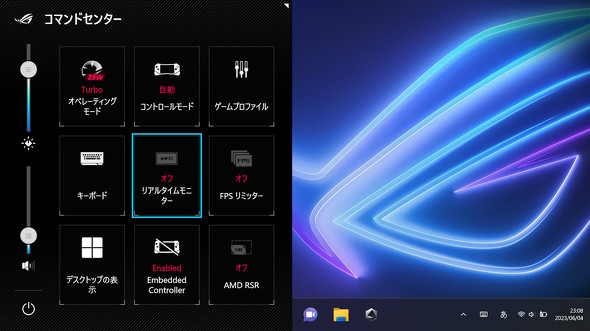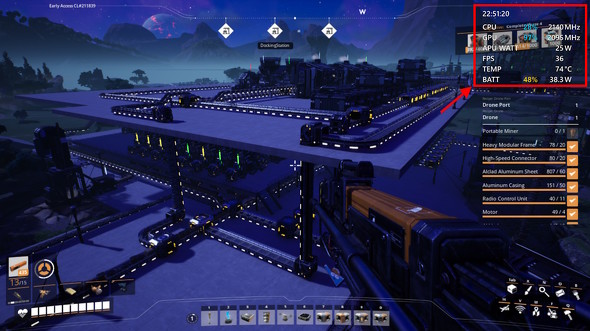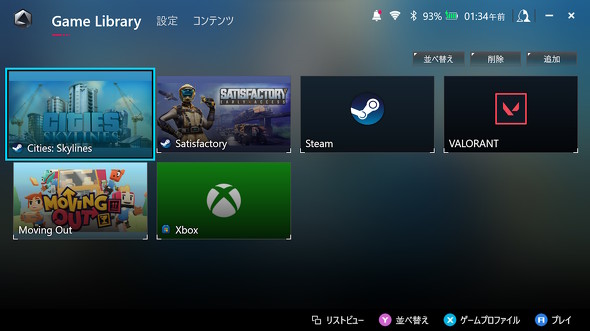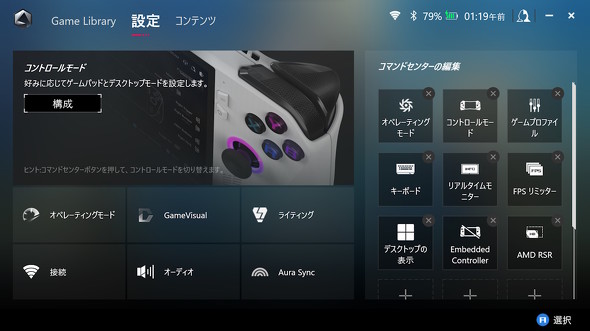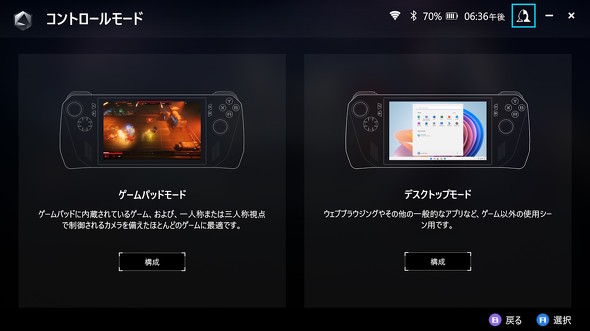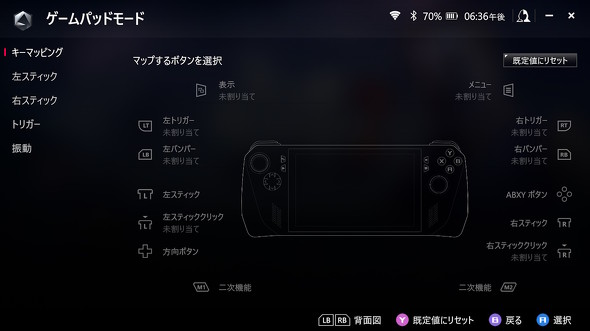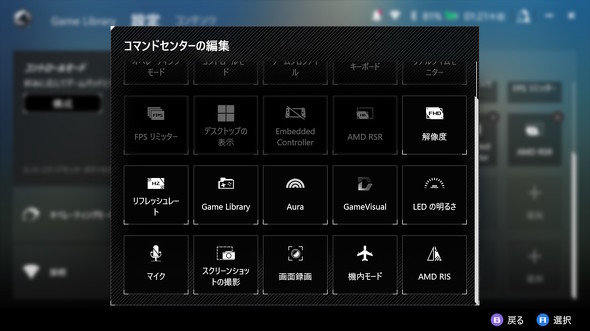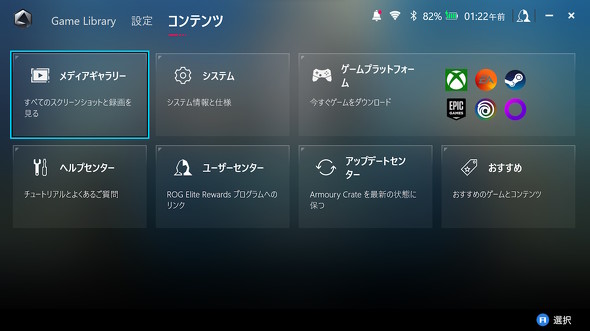ASUSの「ROG Ally」は良コスパで他のポータブルゲーミングPCとはひと味違うドッキング機能を備えた1台だった(2/5 ページ)
「コマンドセンター」と「Armoury Crate」で設定も簡単!
先述の通り、ROG Allyには「コマンドセンターボタン」と「Armoury Crateボタン」が付いており、本体に関わる設定をすぐに変更できるようになっている。両ボタンの役割について、簡単に紹介しよう。
コマンドセンターボタン
コマンドセンターボタンを押すと、その名の通り「コマンドセンター」が起動する。コマンドセンターは簡易設定ユーティリティーアプリで、主に以下の調整を行える。
- 画面輝度の調整
- ボリュームの調整
- オペレーティングモードの切り替え
- コントロールモード(パッドの動作モード)の切り替え
- 「AMD Radeon Super Resolution(RSR)」のオン/オフ
- リアルタイムモニターのオン/オフ切り替え
比較的頻繁に調整したりオン/オフを切り替えたりする機能にサッとアクセスできる。ゲーム中もオーバーレイ表示できるので、結構便利だ。
なお、コマンドセンターの切り替え/スイッチボタンは、後述の「Armoury Crate SE」から追加や削除、配置の並び替えを行える。
Armoury Crateボタン
Armoury Crateボタンを押すと、ASUS独自のゲーミングユーティリティーアプリ「Armoury Crate SE」が起動する。「SE(Special Edition)」と付いている通り、オリジナルの「Armoury Crate」とは異なりパッドでの操作に対応していることが大きな特徴だ。
Armoury Crate SEは、大きく「Game Library」「設定」「コンテンツ」の3項目が用意されている。
Game Libraryはいわゆるゲームランチャーで、現在インストールされているゲームやアプリを表示し、素早く起動できる。
設定は、本体の各種設定を行う項目である。「コントロールモード」「コマンドセンターの編集」「ROG Ally のセットアップ」など、複数の小項目が用意されている。
コントロールモードはパッドの機能に関する設定で、ずばり「ゲームパッドモード」と、ゲーム以外のアプリで利用するための「デスクトップモード」が用意されている。どちらのモードもキーマッピング、左右スティックの有効/無効、トリガー感度などの設定を行える。
コマンドセンターの編集は、その名の通りコマンドセンターの項目表示項目の追加/削除/入れ替えをする項目である。
コンテンツでは、Xboxゲームバーなどで撮影したスクリーンショット/録画データを参照できる「メディアギャラリー」、各種ゲーム配信プラットフォームへアクセスできる「ゲームプラットフォーム」などが用意されている。システム情報の確認や、Armoury Crate SE自身のアップデートもここから行える。
キーボードやマウスを備えないROG Allyにとって、パッドを使ってあれこれ設定できるのは非常に快適だ。SEではないArmoury Crateでも、外付けゲームコントローラーを使って操作できると便利かもしれない。
関連記事
 Steam Deckの対抗馬現る! 「ASUS ROG Ally」は性能も使い勝手もイケる超小型PCだった
Steam Deckの対抗馬現る! 「ASUS ROG Ally」は性能も使い勝手もイケる超小型PCだった
ASUS JAPANが、ポータブルゲーミングPC「ROG Ally」を日本で販売することになった。先行発売される上位モデルの直販価格は10万9800円と、従来のポータブルゲーミングPCよりも手頃な価格が特徴だが、その実力がいかほどのものか試してみよう。 ASUSのポータブルゲーミングPC「ROG Ally(エイライ)」が日本上陸へ 5月29日11時に詳細発表予定
ASUSのポータブルゲーミングPC「ROG Ally(エイライ)」が日本上陸へ 5月29日11時に詳細発表予定
ASUS JAPANのECサイト上に、日本未発表のポータブルゲーミングPC「ROG Ally(エイライ)」のティーザーページが開設された。5月29日11時に「日本情報解禁」とのことで、同モデルの日本での発売はほぼ確実となった。 ASUSがフルHDゲームも快適なポータブルゲーミングPC「ROG Ally」を正式発表 米国とカナダで受注開始 599ドルから
ASUSがフルHDゲームも快適なポータブルゲーミングPC「ROG Ally」を正式発表 米国とカナダで受注開始 599ドルから
ASUSが以前からチラ見せしていたは、7型ポータブルゲーミングPC「ROG Ally」が正式発表され、スペックの詳細が明らかとなった。まず米国とカナダでの発売が決定し、他国での展開は後日発表されるという。 「Ryzen Z1プロセッサ」登場 ポータブルゲーミングPCに最適化 搭載第1弾は「ROG Ally」
「Ryzen Z1プロセッサ」登場 ポータブルゲーミングPCに最適化 搭載第1弾は「ROG Ally」
AMDがポータブルゲーミングPCに最適化したAPUを投入する。ASUSが既に発表済みのポータブルゲーミングPC「ROG Ally」への採用が決まっており、搭載製品は同モデルの発売を皮切りに順次登場する見通しだ。【更新】
Copyright © ITmedia, Inc. All Rights Reserved.
アクセストップ10
- 「これで年単位の品薄が確定」――“Crucial撤退ショック”のPCパーツショップ (2025年12月06日)
- GoogleがAndroidの更新方針を変更 年1回から小刻みに/共同通信社と加盟する48の新聞社がPerplexityの「ただ乗り」に抗議 (2025年12月07日)
- バッファローのWi-Fi 7ルーター「AirStation WSR6500BE6P」を試す 2.5Gbps対応で約2万円 コスパの良さが光る (2025年12月05日)
- 10年以上ぶりにSapphire製マザーボードが売り場に並ぶ (2025年12月08日)
- 「Appleは悪。Googleは開発者を理解している味方」というEpic GamesのスウィーニーCEOが歓迎する未来は本当にバラ色なのか (2025年12月05日)
- 31.5型4Kスマートディスプレイ「LG MyView Smart Monitor 32SR73U-W」がタイムセールで4万5800円に (2025年12月05日)
- サンコー、WQHDパネル2面を備えたデュアル23.8型液晶ディスプレイ (2025年12月05日)
- 64GB構成すら“絶望”が近づく中で、CUDIMMの人気が再上昇 (2025年11月29日)
- 「ASUS Dual GeForce RTX 5070」がタイムセールで8万1627円に (2025年12月04日)
- さようなら「Crucial」――Micronがコンシューマー向け製品事業から撤退 販売は2026年2月まで継続 (2025年12月04日)